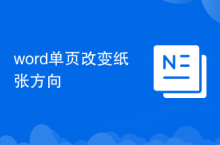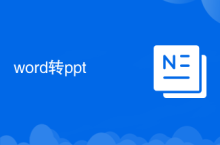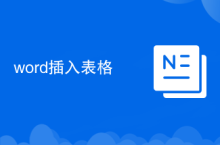word 2016 是微软 office 套件中广受好评的文档处理软件,专为高效办公与专业文档编辑打造,适用于个人用户、学生群体以及企业环境。其主要优势体现在良好的兼容性、全面的功能配置以及简便的操作体验上,尤其适合需要进行复杂排版、团队协作或依赖旧系统长期运行的使用场景。接下来我们就来了解一下 word 2016 如何设置渐变背景,并详细介绍具体操作步骤。
第一步
打开程序,进入文档编辑界面。
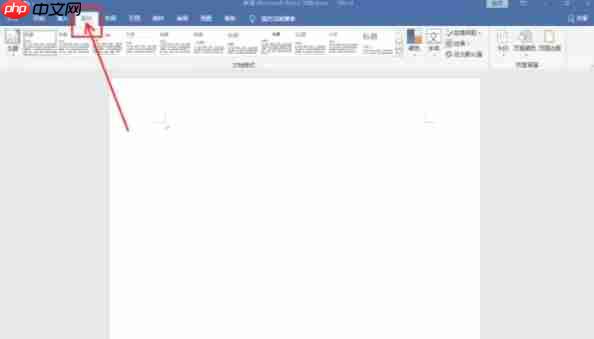
第二步
在顶部功能区点击 “设计” 标签 → 在“页面背景”分组中找到并点击 “页面颜色”。
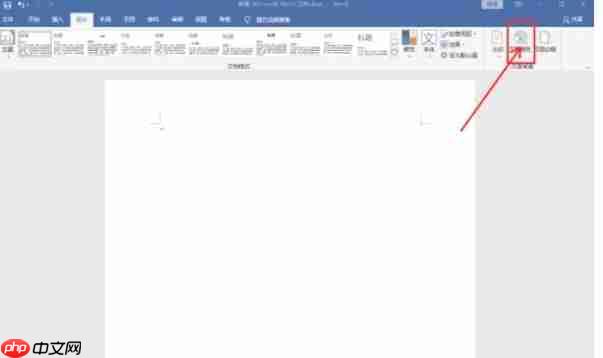
第三步
在颜色下拉菜单底部选择 “填充效果...”,以打开更多设置选项。
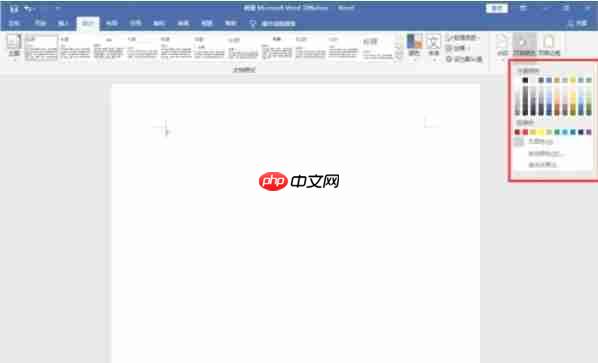
第四步
在弹出的“填充效果”窗口内:
切换至 “渐变” 标签页。
勾选 “双色”(也可根据需求选择“单色”或“预设”)。
颜色1/颜色2:通过下拉菜单选择渐变两端的颜色(例如蓝色过渡到白色)。
底纹样式:设定渐变方向(如“水平”、“垂直”、“斜向”等)。
右侧的预览区域将实时显示当前设置的效果。
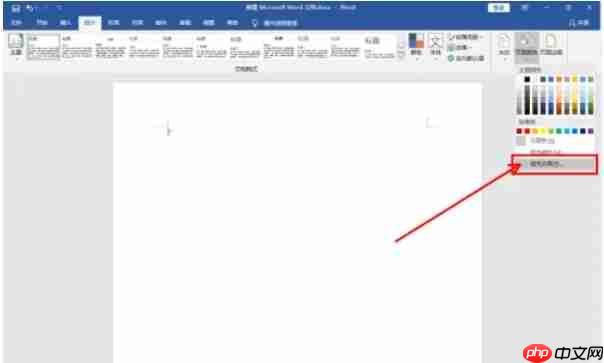
第五步
完成设置后点击 “确定” 按钮保存更改。
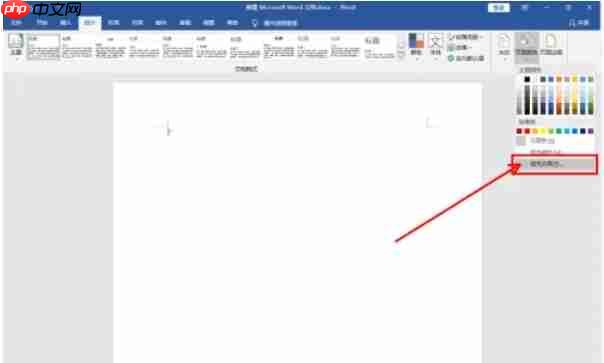
第六步
此时文档背景已应用所选渐变效果,最后只需保存文档即可生效。
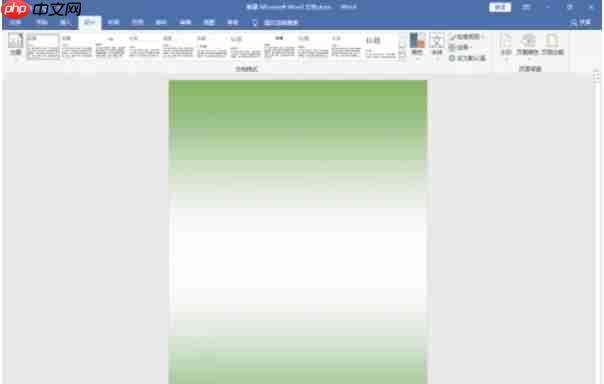
以上就是word2016怎么制作渐变背景-word2016制作渐变背景的方法的详细内容,更多请关注php中文网其它相关文章!

WPS零基础入门到精通全套教程!
全网最新最细最实用WPS零基础入门到精通全套教程!带你真正掌握WPS办公! 内含Excel基础操作、函数设计、数据透视表等
来源:php中文网

本文内容由网友自发贡献,版权归原作者所有,本站不承担相应法律责任。如您发现有涉嫌抄袭侵权的内容,请联系admin@php.cn
最新问题
热门教程
更多>
相关推荐
热门推荐
最新课程
-
 网站防攻击修炼教程视频63058次学习
网站防攻击修炼教程视频63058次学习 收藏
收藏
-
 Java实现图片等比例缩略图视频教程19672次学习
Java实现图片等比例缩略图视频教程19672次学习 收藏
收藏
-
 PHP开发水印与缩略图教程41523次学习
PHP开发水印与缩略图教程41523次学习 收藏
收藏